
Oficiální aplikace Sony PlayStation, která je k dispozici pro telefony Android i iPhony, umožňuje dálkově ovládat systém PS4. Použijte jej jako dálkový ovladač pro přehrávání nebo klávesnici pro rychlé psaní, aniž byste se museli spoléhat na ovladač PS4 a klávesnici na TV.
Zatímco se Nintendo rozhodlo spojit celý ovladač s gamepadem s dotykovou obrazovkou, Sony i Microsoft přidali prostředí „druhé obrazovky“ s aplikací pro chytré telefony. Není integrován přímo do tolika her, ale je to stále užitečná funkce.
Krok první: Získejte aplikaci
Tyto funkce vyžadují oficiální aplikaci PlayStation společnosti Sony, která je k dispozici na webu Apple App Store a Google Play . Zatímco aplikace byla původně navržena pro iPhony a smartphony Android, nyní funguje také na iPadech a tabletech Android.
Nainstalujte si aplikaci na preferované zařízení a spusťte ji. ZAREGISTRUJTE SE pomocí stejného účtu PlayStation Network, se kterým jste se přihlásili ke svému PS4.
Krok dva: Připojte se ke svému PS4
Chcete-li používat funkce druhé obrazovky, klepněte v aplikaci na ikonu „Připojit k PS4“ a klepněte na „Druhá obrazovka“. Za předpokladu, že váš smartphone a PlayStation 4 jsou ve stejné síti, měl by váš telefon automaticky najít váš PS4. Klepnutím se připojíte. Pokud nevidíte PS4, zkontrolujte, zda jsou obě zařízení ve stejné síti.
Až to uděláte, budete vyzváni, abyste v systému PS4 přešli do nabídky Nastavení> Nastavení připojení aplikace PlayStation> Přidat zařízení. Zde se zobrazí kód. Zadejte kód do aplikace a zaregistrujte svůj smartphone s PS4. Obrazovka Nastavení> Nastavení připojení aplikace PlayStation na vašem systému PS4 obsahuje seznam připojených zařízení a umožňuje vám je v budoucnu odebrat.
Až budete hotovi, uvidíte, že váš PS4 je nyní připojen, když klepnete na Připojit k PS4> Druhá obrazovka. Tato obrazovka také obsahuje tlačítko napájení, které vám umožní rychle vložit váš PS4 klidový režim .
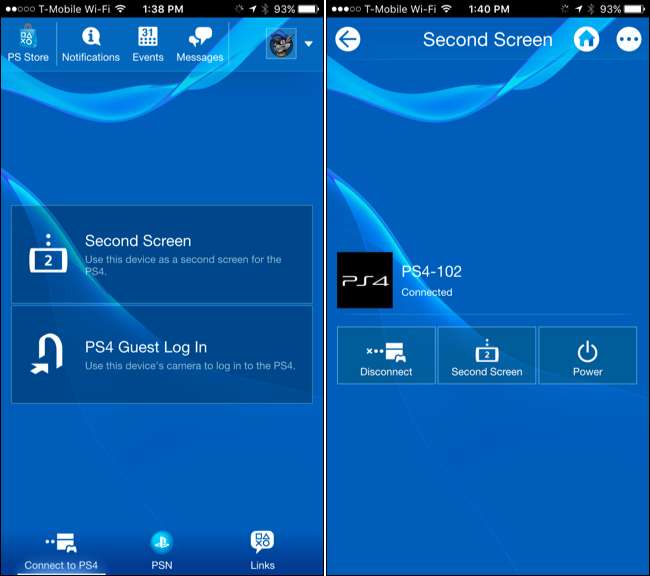
Krok třetí: Použijte svůj smartphone jako dálkový ovladač
Chcete-li používat smartphone jako dálkový ovladač pro svůj PS4, klepněte na Připojit k PS4> Druhá obrazovka a poté klepněte na tlačítko „Druhá obrazovka“ pod názvem PS4. V horní části obrazovky se zobrazí vzdálená obrazovka se čtyřmi ikonami.
PŘÍBUZNÝ: Jak připojit myš a klávesnici k vaší PlayStation 4
První ikona vám umožňuje používat aplikaci jako „druhou obrazovku“ ve hře, pokud ji hra podporuje. Druhá ikona umožňuje přejetím a klepnutím na telefonu procházet nabídky konzoly. Třetí ikona vám poskytuje klávesnici na smartphonu a umožňuje vám rychle psát do textových polí. Čtvrtá ikona umožňuje zobrazit komentáře diváků při vysílání hry.
Pokud zjistíte, že chcete psát na PS4 pohodlnější klávesnici, aniž byste museli nejprve odemykat smartphone, pamatujte, že můžete bezdrátově připojit fyzickou klávesnici a myš Bluetooth do konzoly.
Některé hry vám umožňují zobrazit mapu nebo obrazovku inventáře pomocí funkce „druhá obrazovka“ této aplikace, ale většina her se s implementací této funkce neobtěžovala. Pokud hra tuto funkci nepodporuje, po klepnutí na první ikonu zleva se zobrazí zpráva „Tato obrazovka se aktuálně nepoužívá“.
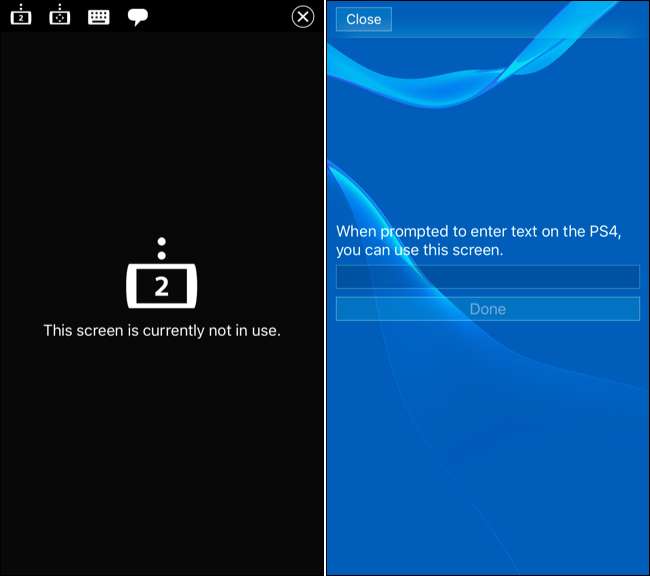
Používejte další funkce PlayStation, dokonce i přes internet
Zbytek aplikace poskytuje řadu dalších užitečných funkcí. Tyto funkce se spoléhají na připojení k serverům Sony PlayStation Network, takže budou fungovat odkudkoli - i když vaše PlayStation 4 není zapnutá.
Na hlavní obrazovce se zobrazuje váš informační kanál „Co je nového“, živé herní streamy, seznam přátel, oznámení a další sociální funkce, které jsou obvykle přístupné pouze prostřednictvím konzoly.
Klepněte na „Zprávy“ a budete přesměrováni, abyste si stáhli samostatnou aplikaci Zprávy PlayStation Zprávy Apple App Store nebo Google Play , což vám umožňuje odesílat a přijímat zprávy se stejnou službou zasílání zpráv PlayStation, jakou používáte ve svém systému PS4.
Klepněte na tlačítko „Obchod“ a dostanete se do obchodu PlayStation Store v telefonu, což vám umožní procházet hry, ukázky, filmy a televizní pořady v telefonu a zakoupit si je. S výchozím nastavením režimu odpočinku se vaše PlayStation 4 automaticky probudí a stáhne zakoupené hry a poté se vrátí do režimu odpočinku. Měli by být připraveni hrát, až se vrátíte do konzoly.
Klepněte na tlačítko nabídky vedle ikony svého profilu a zobrazí se nabídka s dalšími odkazy, která vám umožní rychle zobrazit váš profil a trofeje nebo uplatnit propagační kódy. Tato funkce vám umožní rychle naskenovat kódy fotoaparátem telefonu nebo je zadat pomocí klávesnice telefonu, což vám ušetří potíže při zadávání pomocí ovladače PS4.
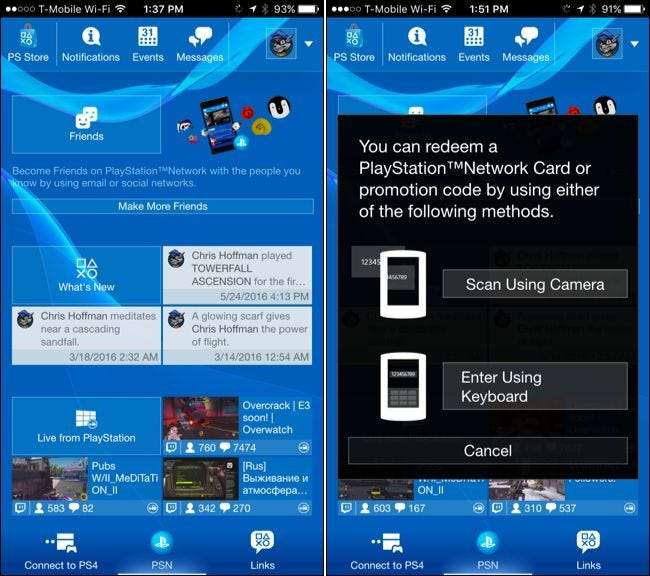
Aplikace společnosti Sony poskytuje řadu užitečných funkcí, i když to rozhodně není nepostradatelné. Pouze hrstka her se obtěžovala implementovat své vlastní funkce druhé obrazovky, které používají tuto aplikaci, a vývojáři se občas rozhodli vytvořit vlastní doprovodné aplikace specifické pro hru, které fungují napříč platformami PS4, Xbox One a PC, místo aby se spoléhaly na Sony .






